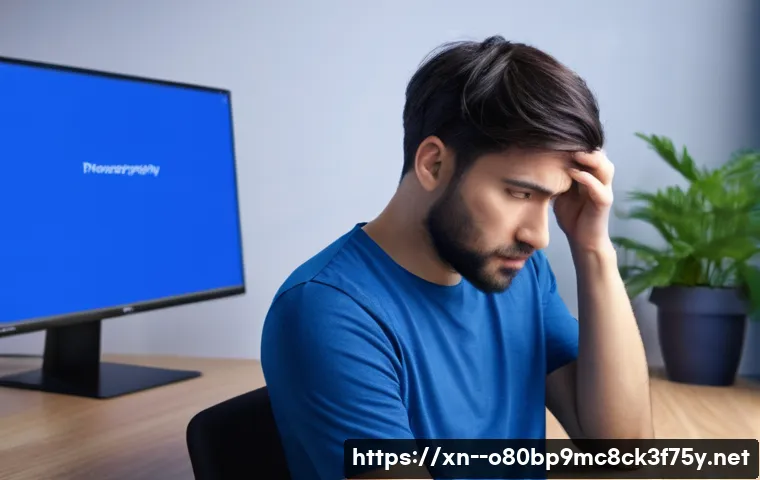아침에 컴퓨터를 딱 켰는데, 갑자기 ‘INACCESSIBLE BOOT DEVICE’ 같은 섬뜩한 메시지가 뜬다면? 정말이지 멘붕이 따로 없죠. 저도 얼마 전 중요한 작업 중에 갑자기 부팅이 안 돼서 식은땀을 흘렸던 경험이 있어요.

멀쩡하던 내 PC가 왜 갑자기 이러는지, 저장 장치가 문제인지, 아니면 BIOS 설정이 꼬인 건지, 요즘 윈도우 업데이트 때문에 이런 오류가 생기는 건 아닌지 온갖 걱정이 스쳐 지나갈 거예요. 특히 부팅 관련 문제는 단순히 컴퓨터를 껐다 켜는 것만으로는 해결이 안 될 때가 많아서 더 막막하게 느껴지죠.
하지만 너무 걱정 마세요! 여러분의 소중한 데이터를 지키면서 이 답답한 상황을 해결할 수 있는 방법들이 있답니다. 아래 글에서 그 모든 궁금증을 확실히 알려드릴게요!
갑작스러운 부팅 불가, 어떤 신호들을 보내고 있나요?
화면 속 섬뜩한 메시지, 그냥 넘기지 마세요!
아침에 신나게 컴퓨터를 켰는데 갑자기 ‘INACCESSIBLE BOOT DEVICE’ 같은 섬뜩한 파란 화면이 딱! 뜨면 정말 심장이 쿵 내려앉죠. 저도 얼마 전 밤샘 작업 파일을 저장해두고 다음 날 마무리하려는데 저 메시지가 뜨는 바람에 정말 하늘이 무너지는 줄 알았어요.
혹시 이 메시지 말고도 ‘No Boot Device Found’나 ‘Operating System Not Found’ 같은 메시지를 보셨나요? 이런 메시지들은 우리 컴퓨터가 “나, 지금 부팅 장치를 못 찾겠어!”라고 소리치는 비명과도 같아요. 대수롭지 않게 여기고 여러 번 강제 종료를 반복하다 보면 멀쩡하던 데이터마저 손상될 수 있으니, 이 신호들을 절대 무시하지 마세요.
메시지 하나하나가 문제 해결의 중요한 힌트가 될 수 있답니다. 어떤 메시지가 뜨는지 정확히 기억해두거나, 스마트폰으로 사진을 찍어두는 것이 좋아요. 이게 바로 해결의 첫 단추거든요.
껐다 켜기만으로는 안 될 때, 다음 단계는?
컴퓨터가 이상할 때 가장 먼저 해보는 행동이 바로 ‘껐다 켜기’죠. 저도 그랬고요! 그런데 부팅 오류는 가끔 단순한 전원 문제나 일시적인 시스템 충돌로 발생하기도 해서, 몇 번 재부팅하는 것만으로 거짓말처럼 해결되는 경우도 있긴 해요.
하지만 ‘INACCESSIBLE BOOT DEVICE’처럼 특정 메시지가 계속 반복해서 뜬다면, 단순한 재부팅으로는 해결되지 않는다는 뜻이에요. 이럴 때는 단순히 컴퓨터를 껐다 켜는 것을 반복하기보다는, 시스템이 부팅 장치를 제대로 인식하는지 확인하는 과정이 필요해요.
다음으로 살펴볼 BIOS/UEFI 설정 확인이나 케이블 점검처럼, 조금 더 심도 있는 진단이 필요한 시점인 거죠. 당황하지 마시고, 제가 알려드리는 다음 단계를 차근차근 따라와 보세요. 분명 해결의 실마리를 찾을 수 있을 거예요.
알고 보면 간단한 BIOS/UEFI 설정 점검
부팅 순서(Boot Order) 재설정하기
컴퓨터가 어떤 저장 장치로 부팅해야 할지 알려주는 나침반 역할을 하는 것이 바로 BIOS 또는 UEFI 설정이에요. 그런데 이 나침반이 가끔 엉뚱한 방향을 가리킬 때가 있어요. 예를 들어, 윈도우가 설치된 SSD나 HDD가 아닌 다른 장치(USB 드라이브, 네트워크 드라이브 등)를 먼저 찾아 헤매는 거죠.
이럴 땐 부팅 순서를 바꿔주는 것만으로도 문제가 해결될 수 있답니다. 저도 한 번은 친구가 실수로 연결해둔 USB 메모리 때문에 컴퓨터 부팅이 안 돼서 한참을 헤맨 적이 있어요. BIOS/UEFI 설정으로 들어가서 부팅 순위를 가장 먼저 윈도우가 설치된 저장 장치로 바꿔주면, 컴퓨터가 올바른 길을 찾아서 정상적으로 부팅될 거예요.
보통 컴퓨터를 켜자마자 Delete 키나 F2, F10, F12 같은 키를 연타하면 BIOS/UEFI 설정 화면으로 진입할 수 있어요. 제조사마다 다르니 확인해두면 좋겠죠?
SATA 모드(AHCI/IDE) 올바르게 설정하기
또 하나 중요한 설정이 바로 SATA 모드에요. 요즘 대부분의 컴퓨터는 AHCI 모드를 사용하는데, 간혹 이 모드가 IDE 모드로 바뀌어 있으면 부팅 장치를 인식하지 못하는 경우가 발생해요. 특히 윈도우를 설치할 때 AHCI 모드로 설치했는데, 나중에 BIOS 설정이 초기화되거나 다른 이유로 IDE 모드로 바뀌면 ‘INACCESSIBLE BOOT DEVICE’ 오류가 뜰 수 있거든요. 이럴 때는 BIOS/UEFI 설정에서 SATA Operation Mode 또는 SATA Configuration 과 같은 항목을 찾아 AHCI로 변경해주면 대부분 해결됩니다. 아주 사소한 설정 변경 같지만, 컴퓨터 내부에서는 엄청난 차이를 만들어내기 때문에 꼭 확인해봐야 할 부분이에요. 만약 AHCI로 변경 후에도 문제가 지속된다면 다른 원인일 가능성이 높으니 다음 단계를 확인해 보세요.
UEFI/Legacy 모드 확인 및 변경
최근 컴퓨터들은 UEFI 방식의 부팅을 지원하고, 구형 시스템은 Legacy BIOS 방식을 사용하죠. 윈도우가 어떤 모드로 설치되었는지에 따라 BIOS/UEFI 설정에서도 그에 맞는 부팅 모드를 선택해야 해요. 예를 들어, UEFI 방식으로 윈도우가 설치된 경우 BIOS/UEFI 설정에서 ‘Legacy Support’가 활성화되거나 ‘UEFI Mode’ 대신 ‘Legacy Mode’가 선택되어 있다면 부팅 장치를 찾지 못할 수 있어요. 저도 예전에 윈도우 재설치를 하면서 이 설정을 잘못 건드려서 부팅이 안 된 적이 있었죠. 이럴 땐 BIOS/UEFI 설정에서 ‘Boot Mode’나 ‘OS Type’ 같은 항목을 찾아 ‘UEFI’ 또는 ‘Windows UEFI Mode’로 변경해주면 됩니다. 간혹 ‘CSM (Compatibility Support Module)’ 설정을 조절해야 하는 경우도 있는데, 일반적으로는 UEFI 관련 설정만 잘 맞춰줘도 해결되는 경우가 많아요.
SSD/HDD 문제, 자가 진단부터 교체까지
저장 장치 연결 상태 확인하기
부팅이 안 될 때 가장 의심해봐야 할 것 중 하나가 바로 저장 장치(SSD나 HDD) 자체의 문제예요. 하지만 그전에 물리적인 연결 상태를 먼저 확인해야 해요. 컴퓨터 내부의 SSD나 HDD가 메인보드에 제대로 연결되어 있는지, 전원 케이블과 SATA 데이터 케이블이 헐겁게 빠져있지는 않은지 육안으로 확인해 보는 거죠. 간혹 컴퓨터를 이동시키거나 내부 청소를 하다가 케이블이 살짝 빠지는 경우가 있어요. 저도 예전에 컴퓨터 케이스를 열고 먼지 청소를 하다가 SATA 케이블을 제대로 끼우지 않아서 부팅이 안 되었던 아찔한 경험이 있답니다. 케이블을 완전히 분리했다가 ‘딸깍’ 소리가 날 때까지 다시 꽂아주는 것만으로도 해결될 때가 의외로 많으니, 이 부분을 꼭 확인해 보세요.
디스크 건강 상태 확인 프로그램 활용
물리적인 연결 상태에 문제가 없다면, 저장 장치 자체의 고장을 의심해 볼 차례예요. SSD나 HDD는 소모품이기 때문에 수명이 다하면 데이터를 읽고 쓰는데 문제가 생기거나 아예 인식이 안 될 수도 있거든요. 이런 경우를 대비해 CrystalDiskInfo 나 Hard Disk Sentinel 같은 디스크 건강 상태 확인 프로그램을 미리 설치해두면 좋아요. 물론 부팅이 안 되는 상황에서는 이 프로그램들을 직접 실행하기 어렵지만, 다른 컴퓨터에 해당 저장 장치를 연결해서 확인하거나, 윈도우 설치 미디어의 복구 환경에서 명령 프롬프트를 통해 기본적인 디스크 검사를 시도해볼 수 있습니다. 불량 섹터가 너무 많거나 ‘경고’, ‘나쁨’ 같은 상태 메시지가 뜬다면, 이미 저장 장치의 수명이 다했다는 신호일 가능성이 높아요.
불량 확인 시, 새 저장 장치로 교체하기
만약 디스크 진단 결과 저장 장치가 불량으로 판명되었다면, 안타깝지만 새 저장 장치로 교체하는 것이 가장 확실한 해결책이에요. 고장 난 저장 장치를 계속 사용하면 언제 어떤 문제가 발생할지 모르고, 소중한 데이터마저 영영 잃을 수도 있거든요. 새 SSD나 HDD를 구매해서 장착하고, 윈도우를 새로 설치해야 합니다. 물론 이 과정에서 기존 데이터는 손실될 수 있지만, 미리 백업해둔 자료가 있다면 큰 걱정 없겠죠? 혹시 중요한 데이터가 고장 난 저장 장치에 남아있다면, 직접 복구를 시도하기보다는 전문 데이터 복구 업체의 도움을 받는 것을 강력히 추천해요. 어설프게 시도하다가 복구 가능성마저 낮출 수 있으니, 전문가에게 맡기는 것이 현명한 선택입니다.
윈도우 손상, 안전하게 복구하는 비법
윈도우 시동 복구 기능 활용하기
‘INACCESSIBLE BOOT DEVICE’ 오류는 저장 장치나 BIOS 문제뿐만 아니라, 윈도우 시스템 파일이 손상되었을 때도 발생할 수 있어요. 이럴 땐 윈도우에 내장된 ‘시동 복구’ 기능을 활용해볼 수 있습니다. 컴퓨터 부팅 시 여러 번 강제 종료를 반복하거나 윈도우 설치 미디어(USB 또는 DVD)를 사용하여 복구 환경으로 진입할 수 있어요. 복구 옵션 중에서 ‘문제 해결’> ‘고급 옵션’> ‘시동 복구’를 선택하면 윈도우가 스스로 문제를 진단하고 해결을 시도합니다. 제가 예전에 윈도우 업데이트 중 강제로 컴퓨터를 껐다가 부팅 오류를 겪은 적이 있었는데, 시동 복구 덕분에 데이터를 잃지 않고 문제를 해결했던 경험이 있어요. 하지만 시동 복구가 항상 만능은 아니니, 다음 단계를 시도해야 할 수도 있습니다.
명령 프롬프트로 시스템 파일 검사 및 복구
시동 복구로도 해결되지 않는다면, 조금 더 심화된 방법인 명령 프롬프트를 사용해볼 차례예요. 역시 복구 환경으로 진입한 뒤 ‘문제 해결’> ‘고급 옵션’> ‘명령 프롬프트’를 선택하면 까만 화면이 뜨면서 명령어를 입력할 수 있게 됩니다. 여기서 명령어를 입력하여 손상된 윈도우 시스템 파일을 검사하고 복구할 수 있고, 명령어를 통해 디스크 오류를 검사하고 수정할 수 있어요. 저도 한 번은 이 명령어를 사용해서 알 수 없는 부팅 오류를 해결한 적이 있는데, 컴퓨터가 마치 의사의 처방을 받고 건강을 되찾는 느낌이었어요. 이 명령어들은 윈도우의 핵심 파일을 건드리는 것이기 때문에 신중하게 사용해야 하지만, 많은 부팅 오류를 해결하는 데 결정적인 역할을 하기도 합니다.
클린 설치 전 데이터 백업의 중요성
위의 모든 방법으로도 해결이 안 된다면, 최후의 수단으로 윈도우를 ‘클린 설치’해야 할 수도 있습니다. 클린 설치는 모든 데이터를 지우고 윈도우를 처음부터 다시 설치하는 것이기 때문에, 기존의 모든 프로그램과 파일이 사라지게 돼요. 그래서 클린 설치를 결정하기 전에 반드시! 정말 반드시! 중요한 데이터는 다른 저장 장치에 백업해두어야 합니다. 부팅이 안 되는 상황에서도 외장하드나 USB 등을 연결하여 복구 환경의 명령 프롬프트나 다른 도구를 활용해 데이터를 백업할 수 있는 방법들이 있어요. 만약 데이터 백업이 어렵다면 전문 업체에 의뢰하는 것도 방법입니다. 제가 예전에 백업 없이 클린 설치를 했다가 중요한 가족사진들을 모두 잃어버려서 한참을 후회했던 아픈 기억이 있답니다. 여러분은 저 같은 실수를 하지 마시길 바라요.
예상치 못한 케이블 불량과 접촉 불량 해결
데이터 및 전원 케이블 재결합하기
컴퓨터 내부의 부품들은 서로 수많은 케이블로 연결되어 있어요. 그중에서도 저장 장치와 관련된 SATA 데이터 케이블, 그리고 전원 공급 케이블은 부팅에 직접적인 영향을 미 줍니다. 앞서 SSD/HDD 문제에서 언급했듯이, 이 케이블들이 제대로 연결되어 있지 않으면 부팅 장치를 인식하지 못하는 경우가 허다해요. 생각보다 많은 사람들이 간과하는 부분인데, 저도 예전에 조립 PC를 사용하면서 아무리 해도 부팅이 안 되어서 모든 부품을 다 확인했는데, 알고 보니 메인보드에 연결된 SATA 케이블이 살짝 들떠 있었던 적이 있어요. 이처럼 눈에 잘 띄지 않지만 결정적인 역할을 하는 것이 케이블들의 연결 상태입니다. 컴퓨터 전원을 완전히 끄고, 모든 케이블을 한 번씩 뺐다가 다시 꽉 끼워보는 것만으로도 문제가 해결될 수 있으니 꼭 시도해 보세요.
그래픽카드, RAM 등 다른 부품 재장착

부팅 오류가 저장 장치만의 문제는 아닐 수 있어요. 때로는 RAM(메모리)이나 그래픽카드 같은 다른 핵심 부품들의 접촉 불량 때문에 시스템 전체가 불안정해지면서 부팅에 문제가 생기기도 합니다. 특히 RAM은 접촉 불량이 잦은 부품 중 하나예요. 컴퓨터 내부의 먼지가 쌓이거나, 운반 중 충격으로 인해 슬롯에서 살짝 들뜨는 경우가 종종 발생하거든요. 컴퓨터 전원을 끄고 케이스를 연 다음, 그래픽카드와 RAM을 슬롯에서 조심스럽게 분리했다가 다시 정확하게 장착해 보세요. 이 과정에서 접촉면의 먼지를 제거해주는 것도 도움이 됩니다. 저도 친구 컴퓨터가 부팅이 안 돼서 봐주러 갔다가 RAM을 뺐다 꽂았더니 바로 해결된 적이 있었는데, 정말 신기하더라고요. 여러 부품들의 접촉 상태를 확인하는 것은 컴퓨터 문제를 해결하는 기본적인 단계 중 하나입니다.
최후의 수단, 전문가의 도움을 받는 시점
혼자 해결하기 어렵다면, AS 센터 방문
앞서 말씀드린 여러 방법들을 시도해 봤는데도 도저히 해결이 안 된다면, 이제는 전문가의 도움을 받을 때입니다. 무리하게 혼자 해결하려다가는 더 큰 고장을 유발하거나, 데이터 복구마저 불가능하게 만들 수 있거든요. 컴퓨터 제조사의 A/S 센터나 전문 수리점을 방문하여 정확한 진단과 수리를 받는 것이 가장 현명한 방법이에요. 저도 한 번은 모든 방법을 다 써봤는데도 안 되어서 결국 서비스 센터에 맡겼더니 메인보드 불량으로 판명된 적이 있었어요. 그때 정말 ‘역시 전문가는 다르구나’ 하고 느꼈죠. 전문가들은 우리보다 훨씬 다양한 장비와 경험을 가지고 있기 때문에, 복잡한 문제도 빠르고 정확하게 진단하고 해결해 줄 수 있습니다. 괜히 시간 낭비하고 스트레스받지 마시고, 전문가의 손길에 맡겨보세요.
데이터 복구 전문 업체의 필요성
만약 저장 장치 자체의 심각한 물리적 손상으로 인해 부팅이 안 되고, 안에 중요한 데이터가 들어있는데 백업도 해두지 않았다면 상황은 더욱 심각해집니다. 이때는 일반적인 수리점이나 A/S 센터보다는 ‘데이터 복구 전문 업체’를 찾아야 해요. 데이터 복구 전문 업체는 손상된 저장 장치에서 데이터를 추출하는 특수한 기술과 장비를 보유하고 있습니다. 물론 비용이 발생하지만, 정말 소중한 추억이 담긴 사진이나 중요한 업무 자료라면 그 가치를 따질 수 없겠죠. 저도 데이터 복구 업체에 대해 미리 알아보고 비상시에 대비해두고 있어요. 혹시 모를 상황에 대비하여 믿을 수 있는 데이터 복구 업체를 몇 군데 알아두는 것도 좋은 방법이 될 수 있습니다.
미리미리 대비하는 부팅 오류 예방 꿀팁
정기적인 백업 생활화
‘INACCESSIBLE BOOT DEVICE’ 같은 부팅 오류를 겪고 나면 가장 절실하게 느끼는 것이 바로 ‘백업의 중요성’일 거예요. 컴퓨터는 언제든 고장 날 수 있는 기계이기 때문에, 소중한 데이터는 항상 여러 곳에 백업해두는 습관을 들이는 것이 중요해요. 저는 개인적으로 외장하드와 클라우드 서비스(네이버 마이박스, 구글 드라이브 등)를 동시에 활용해서 이중으로 백업하고 있어요. 중요한 파일은 최소 2 곳 이상에 저장해두는 것이 안전하다고 생각합니다. 이렇게 정기적으로 백업을 해두면 설령 최악의 상황이 발생하더라도 소중한 데이터를 지킬 수 있고, 마음 편하게 윈도우 클린 설치나 저장 장치 교체를 결정할 수 있답니다. 백업은 귀찮은 작업이 아니라, 미래의 나를 위한 가장 확실한 투자라고 생각해요.
바이오스/펌웨어 업데이트 신중하게
BIOS나 펌웨어 업데이트는 시스템의 안정성과 호환성을 높여주기도 하지만, 자칫 잘못하면 심각한 부팅 오류를 유발할 수도 있어요. 업데이트 과정 중에 전원이 갑자기 꺼지거나, 호환되지 않는 펌웨어를 설치하면 컴퓨터가 벽돌이 될 수도 있거든요. 그래서 BIOS/펌웨어 업데이트는 반드시 제조사가 제공하는 공식적인 방법과 절차를 따르고, 최신 버전으로 업데이트하기 전에 충분히 정보를 찾아보는 것이 중요해요. 꼭 필요한 경우가 아니라면 섣불리 업데이트를 시도하지 않는 것을 추천합니다. 저는 정말 필요한 기능 개선이나 보안 패치가 있을 때만 신중하게 업데이트를 진행하고 있어요. 모든 업데이트는 양날의 검과 같으니, 항상 조심 또 조심해야 해요.
정품 윈도우 사용 및 업데이트 관리
정품 윈도우를 사용하는 것은 단순히 라이선스 문제를 넘어 시스템 안정성과도 직결됩니다. 불법 복제 윈도우나 출처를 알 수 없는 윈도우는 악성 코드에 취약할 뿐만 아니라, 시스템 파일 손상이나 예기치 못한 오류를 유발할 가능성이 높아요. 또한 윈도우 업데이트는 보안 취약점을 패치하고 새로운 기능을 추가하여 시스템을 최적화하는 중요한 과정이지만, 간혹 특정 업데이트가 다른 시스템과 충돌을 일으켜 부팅 오류를 유발하기도 합니다. 윈도우 업데이트 설정에서 ‘활동 시간’을 지정하여 내가 컴퓨터를 사용하지 않는 시간에 업데이트가 이루어지도록 하거나, 문제가 발생했을 때 특정 업데이트를 제거하는 방법을 미리 알아두는 것도 좋은 관리법이에요.
| 오류 메시지 유형 | 가능성 있는 원인 | 자가 진단 및 해결책 |
|---|---|---|
| INACCESSIBLE BOOT DEVICE | 저장 장치 불량, BIOS 설정 오류, 윈도우 손상 | BIOS 부팅 순서 확인, SATA 모드 AHCI 설정, 시동 복구, SFC/CHKDSK 명령어 |
| No Boot Device Found | 저장 장치 미인식, 케이블 불량, 저장 장치 고장 | 케이블 재결합, 다른 포트 연결 시도, 저장 장치 교체 고려 |
| Operating System Not Found | 부팅 가능한 OS 없음, 부팅 파티션 손상, BIOS 설정 오류 | BIOS 부팅 순서 확인, MBR/GPT 파티션 확인, 윈도우 재설치 |
| 블루스크린 (특정 코드 없음) | 램 불량, 드라이버 충돌, 하드웨어 불안정 | 램 재장착, 그래픽카드 드라이버 업데이트/롤백, 윈도우 안전 모드 부팅 |
글을마치며
오늘은 갑작스러운 컴퓨터 부팅 오류, 특히 ‘INACCESSIBLE BOOT DEVICE’와 같은 문제로 인해 당황하셨을 여러분들을 위해 제 경험과 노하우를 담아 해결책을 자세히 알려드렸어요. 컴퓨터가 고장 나는 순간은 언제나 우리를 초조하게 만들지만, 차분하게 하나씩 점검해보면 의외로 간단하게 해결되는 경우도 많다는 것을 기억해주세요. 무엇보다 중요한 건 데이터를 잃지 않기 위한 사전 대비와 문제 발생 시 현명하게 대처하는 자세인 것 같아요. 이 포스팅이 여러분의 소중한 컴퓨터와 데이터를 지키는 데 조금이나마 도움이 되었기를 진심으로 바랍니다. 다음에도 더 유익하고 알찬 정보로 찾아올게요!
알아두면 쓸모 있는 정보
1. 중요한 파일은 클라우드 서비스나 외장하드에 정기적으로 백업해두는 습관을 들이세요. 혹시 모를 상황에 대비하는 가장 확실한 방법입니다.
2. 컴퓨터가 갑자기 꺼지거나 부팅이 안 될 때는 먼저 전원 케이블과 연결된 모든 케이블이 제대로 꽂혀 있는지 확인하는 것부터 시작해보세요.
3. BIOS/UEFI 설정은 컴퓨터의 핵심적인 기능을 제어하는 곳이니, 잘 모르는 항목은 함부로 변경하지 않는 것이 좋습니다. 꼭 필요한 경우에만 신중하게 다루세요.
4. 윈도우 시동 복구 기능이나 명령 프롬프트는 생각보다 강력한 도구입니다. 부팅 문제 발생 시 윈도우 설치 미디어를 이용해 복구 환경으로 진입하는 방법을 미리 알아두면 유용합니다.
5. 컴퓨터 부품의 수명은 영원하지 않아요. SSD나 HDD 같은 저장 장치는 소모품이므로, 주기적으로 건강 상태를 확인하고 이상 징후가 보이면 교체를 고려하는 것이 좋습니다.
중요 사항 정리
컴퓨터가 갑자기 부팅되지 않아 ‘INACCESSIBLE BOOT DEVICE’와 같은 무시무시한 메시지를 보게 되면, 정말 머릿속이 새하얘지기 마련입니다. 저도 수많은 경험을 통해 이런 상황에 대처하는 방법을 익혔는데, 무엇보다 중요한 건 침착하게 문제의 원인을 파악하는 것이었어요. 보통 이런 오류는 크게 네 가지 핵심 원인으로 압축될 수 있습니다. 첫째는 저장 장치(SSD/HDD) 자체의 물리적 또는 논리적 문제, 둘째는 BIOS/UEFI 설정의 오류, 셋째는 윈도우 시스템 파일의 손상, 그리고 마지막으로 케이블이나 다른 부품의 접촉 불량입니다. 이 원인들을 하나씩 점검해나가면 해결의 실마리를 찾을 수 있을 거예요. 제가 직접 겪어보고 느낀 바로는, 무작정 재부팅을 반복하기보다는 컴퓨터가 보내는 메시지 하나하나를 주의 깊게 살펴보는 것이 훨씬 중요하더라고요. 이 메시지들이 문제 해결을 위한 소중한 힌트가 되기 때문이죠. 또한, 해결 과정에서 윈도우 재설치라는 극단적인 선택을 해야 할 수도 있으니, 평소 중요한 데이터는 꾸준히 백업해두는 습관을 들이는 것이 무엇보다도 중요하다고 말씀드리고 싶습니다. 예방이 최선의 치료라는 말이 딱 들어맞는 상황이 바로 이런 경우일 테니까요.
부팅 오류, 어디서부터 손대야 할까?
많은 분들이 부팅 오류를 겪을 때 가장 먼저 “뭘 해야 하지?” 하고 막막해하실 거예요. 제가 추천하는 순서는 다음과 같습니다.
- 화면 메시지 확인: 가장 먼저 컴퓨터 화면에 어떤 메시지가 뜨는지 정확히 확인하고 기록해두세요. ‘INACCESSIBLE BOOT DEVICE’, ‘No Boot Device Found’, ‘Operating System Not Found’ 등 메시지마다 가리키는 원인이 다를 수 있습니다.
- 물리적 연결 점검: 컴퓨터 내부의 저장 장치(SSD/HDD) 전원 케이블과 SATA 데이터 케이블이 제대로 연결되어 있는지 확인하고, 한 번 뺐다가 다시 꽉 끼워보세요. 램이나 그래픽카드 같은 다른 부품들의 접촉 불량도 부팅 오류를 일으킬 수 있으니 재장착해주는 것이 좋습니다.
- BIOS/UEFI 설정 점검: 컴퓨터를 켜자마자 BIOS/UEFI 설정 화면으로 진입하여 부팅 순서(Boot Order), SATA 모드(AHCI), 그리고 UEFI/Legacy 모드 설정을 올바르게 확인하고 변경해야 합니다. 이 설정들이 잘못되어 있으면 컴퓨터가 부팅 장치를 찾지 못할 수 있습니다.
- 윈도우 복구 시도: 윈도우 설치 미디어(USB 또는 DVD)를 사용하여 복구 환경으로 진입한 뒤, ‘시동 복구’ 기능을 사용하거나 명령 프롬프트에서 또는 명령어를 실행하여 윈도우 시스템 파일 손상 여부를 확인하고 복구를 시도할 수 있습니다.
- 전문가 도움
이러한 단계들을 차근차근 밟아가면 대부분의 부팅 오류는 해결될 수 있습니다. 중요한 것은 인내심을 가지고 접근하는 것이에요. 저도 처음에는 이런 문제에 부딪히면 당황하고 좌절했지만, 하나씩 해결해나가면서 컴퓨터에 대한 이해도 깊어지고 자신감도 생기더라고요. 여러분도 제 경험을 바탕으로 제시된 방법들을 통해 문제를 잘 해결하시기를 응원합니다!
자주 묻는 질문 (FAQ) 📖
질문: 컴퓨터를 켰는데 갑자기 ‘INACCESSIBLE BOOT DEVICE’ 오류 메시지가 뜨는 건 정확히 무슨 의미인가요? 그리고 왜 이런 문제가 생기는 걸까요?
답변: 아, 정말 아침부터 기분 망치는 메시지죠? ‘INACCESSIBLE BOOT DEVICE’라는 건 말 그대로 “부팅 장치에 접근할 수 없다”는 뜻이에요. 쉽게 말해, 컴퓨터가 윈도우를 불러오기 위해 필요한 중요한 부품, 그러니까 운영체제가 깔려있는 SSD나 HDD 같은 저장 장치를 찾지 못하거나, 찾더라도 제대로 읽어들이지 못한다는 비상 경고등인 거죠.
저도 예전에 중요한 프로젝트 마감 직전에 이 메시지를 보고 얼마나 식은땀을 흘렸는지 몰라요. 이런 문제가 생기는 가장 흔한 원인으로는 몇 가지가 있어요. 첫째는 저장 장치 자체의 문제예요.
SSD나 HDD가 갑자기 고장 나거나, 연결 케이블이 헐거워지거나 손상되었을 때 이 오류가 발생할 수 있어요. 중요한 데이터가 담긴 심장 같은 부품인데, 여기에 문제가 생기면 컴퓨터는 방향을 잃는 거죠. 둘째는 바이오스(BIOS/UEFI) 설정이 꼬였을 때예요.
컴퓨터가 부팅할 때 어떤 저장 장치부터 확인해야 할지 순서가 정해져 있는데, 이 설정이 바뀌거나 초기화되면서 운영체제가 있는 디스크를 제대로 인식하지 못하는 경우가 있답니다. 가끔은 최근에 윈도우 업데이트를 한 후에 이런 문제가 생기기도 해요. 업데이트 과정에서 부팅 관련 파일이 손상되거나 드라이버 충돌이 일어나서 시스템이 저장 장치를 인식하지 못하게 되는 경우도 제법 많더라고요.
복합적인 문제일 때도 있어서, 원인을 딱 하나로 단정하기 어려울 때도 많죠.
질문: ‘INACCESSIBLE BOOT DEVICE’ 오류가 떴을 때, 제가 집에서 바로 시도해볼 수 있는 해결 방법은 뭐가 있을까요?
답변: 당황하지 마시고, 먼저 몇 가지를 침착하게 시도해볼 수 있어요! 제가 직접 겪어보면서 효과를 봤던 방법들이니 한번 따라 해보세요. 첫 번째는 컴퓨터 전원을 완전히 껐다가 다시 켜는 거예요.
그냥 재부팅 말고, 전원 버튼을 길게 눌러 강제 종료하거나, 아예 전원 케이블을 뽑았다가 10 초 정도 기다린 후에 다시 연결하고 켜보는 거죠. 가끔은 일시적인 오류로 이럴 때가 있어서, 시스템을 완전히 초기화하면 해결될 때가 있어요. 두 번째는 바이오스(BIOS/UEFI) 설정 확인이에요.
컴퓨터를 켤 때 F2, Del 키 등을 눌러 바이오스 화면으로 진입한 다음, ‘Boot(부팅)’ 메뉴로 가서 부팅 순서가 제대로 되어있는지 확인해보세요. 윈도우가 설치된 SSD나 HDD가 최상단에 있는지 확인하고, 혹시 ‘UEFI’나 ‘Legacy’ 모드가 잘못 설정되어 있지는 않은지도 함께 살펴보는 게 좋아요.
저도 예전에 이걸 한번 잘못 건드렸다가 식겁한 적이 있거든요. 모르면 건드리지 말고, 잘 모르겠으면 일단 ‘기본값 불러오기(Load Default Settings)’를 한 번 해보는 것도 방법이에요. 세 번째는 윈도우 복구 환경 진입이에요.
만약 두세 번 정도 부팅 실패가 반복되면, 윈도우가 자동으로 복구 환경으로 진입할 때가 많아요. 거기서 ‘문제 해결’> ‘고급 옵션’> ‘시동 복구’를 실행해보는 거죠. 이게 윈도우 부팅 관련 문제를 자동으로 진단하고 고쳐주는 기능이라, 운이 좋으면 이걸로 해결될 때도 많답니다.
혹시 최근에 업데이트 때문에 문제가 생긴 것 같다면, ‘업데이트 제거’ 옵션을 사용해서 최근 설치된 업데이트를 제거하는 것도 시도해볼 만해요. 물론, 저장 장치 자체가 물리적으로 고장 났다면 이런 소프트웨어적인 방법으로는 해결이 어렵겠지만, 대부분의 경우는 이 안에서 답을 찾을 수 있을 거예요.
질문: 이 지긋지긋한 ‘INACCESSIBLE BOOT DEVICE’ 오류를 다시 겪지 않으려면 어떻게 관리해야 할까요? 예방하는 꿀팁이 궁금해요!
답변: 네, 정말 중요한 질문이에요! 한 번 겪고 나면 다시는 경험하고 싶지 않은 오류니까요. 제 경험상 몇 가지 습관만 잘 들여도 이런 문제를 확 줄일 수 있답니다.
첫째, 저장 장치 관리가 정말 중요해요. 컴퓨터의 심장이나 마찬가지인 SSD나 HDD는 항상 건강하게 유지해야 해요. 주기적으로 백업을 하는 건 기본 중의 기본이고, 하드웨어 자가 진단 프로그램을 이용해서 디스크 상태를 점검해주는 습관을 들이는 게 좋아요.
스마트(S.M.A.R.T) 정보 같은 걸 확인해보면 디스크의 수명이나 잠재적인 문제를 미리 알 수 있거든요. 저도 한 번씩 확인하는데, 예방이 최고더라고요. 둘째, 윈도우 업데이트는 신중하게 진행하는 게 좋아요.
물론 보안을 위해서 최신 업데이트는 필수지만, 가끔 특정 업데이트가 시스템과 충돌을 일으켜 부팅 문제를 유발하기도 해요. 저 같은 경우는 중요한 작업 중이 아닐 때 업데이트를 진행하고, 업데이트 후에는 시스템이 제대로 작동하는지 꼭 확인하는 편이에요. 만약 업데이트 후에 이상 증상이 나타나면, 윈도우 복구 환경에서 해당 업데이트를 제거하는 옵션을 활용할 준비를 해두는 거죠.
셋째, 전원 관리를 잘 해주세요. 컴퓨터를 사용할 때 갑작스러운 전원 차단은 저장 장치에 치명적일 수 있어요. 중요한 작업을 할 때는 꼭 UPS(무정전 전원 장치)를 사용하거나, 최소한 정품 멀티탭을 사용해서 안정적인 전원 공급을 해주는 게 좋습니다.
그리고 컴퓨터 내부 청소도 가끔 해주면 좋아요. 먼지가 쌓이면 부품의 온도가 올라가고, 이는 장기적으로 부품 수명 단축이나 오작동의 원인이 될 수 있거든요. 케이블 연결 상태도 주기적으로 확인해서 헐거워진 곳은 없는지 체크해주면 금상첨화죠!
이처럼 평소에 조금만 신경 써주면 여러분의 소중한 PC를 오래오래 안전하게 사용할 수 있을 거예요.